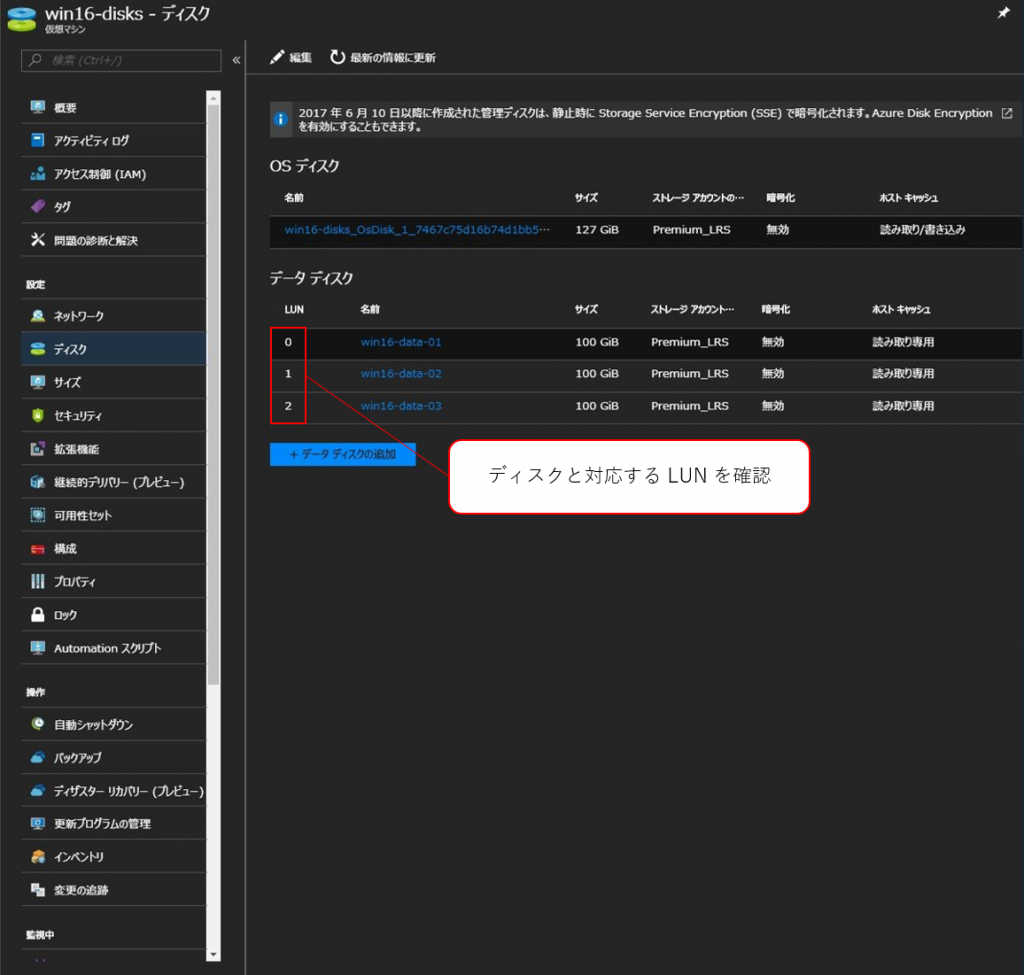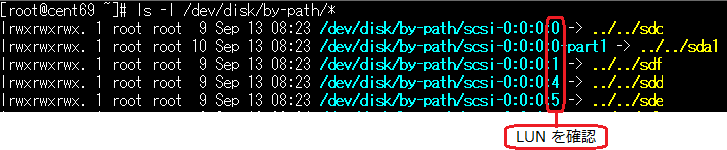Azure ディスクリソースと仮想マシンディスクの関連付け方法
こんにちは。Azure サポートチームの田添です。
本稿では、仮想マシンにアタッチされている Azure のディスクリソースと仮想マシンから認識しているディスクとの関連付け方法についてご紹介いたします。
本情報の内容(添付文書、リンク先などを含む)は、作成日時点でのものであり、予告なく変更される場合があります。
工程概要
Azure ディスクリソースと仮想マシンから認識されるディスクとの関連付けは、"LUN (Logical Unit Number)" を用いて行います。
Azure ポータルにて確認される LUN と仮想マシンにて確認される LUN が一致するディスクが同一ディスクでございます。
Azure ポータルからの LUN 確認方法
ARM モデルの仮想マシンの場合
クラシックモデルの仮想マシンの場合
- "すべてのサービス" -> "Virtual Machines" -> "ディスク" より、仮想マシンにアタッチされたディスク一覧を表示
- 確認対象ディスクを選択
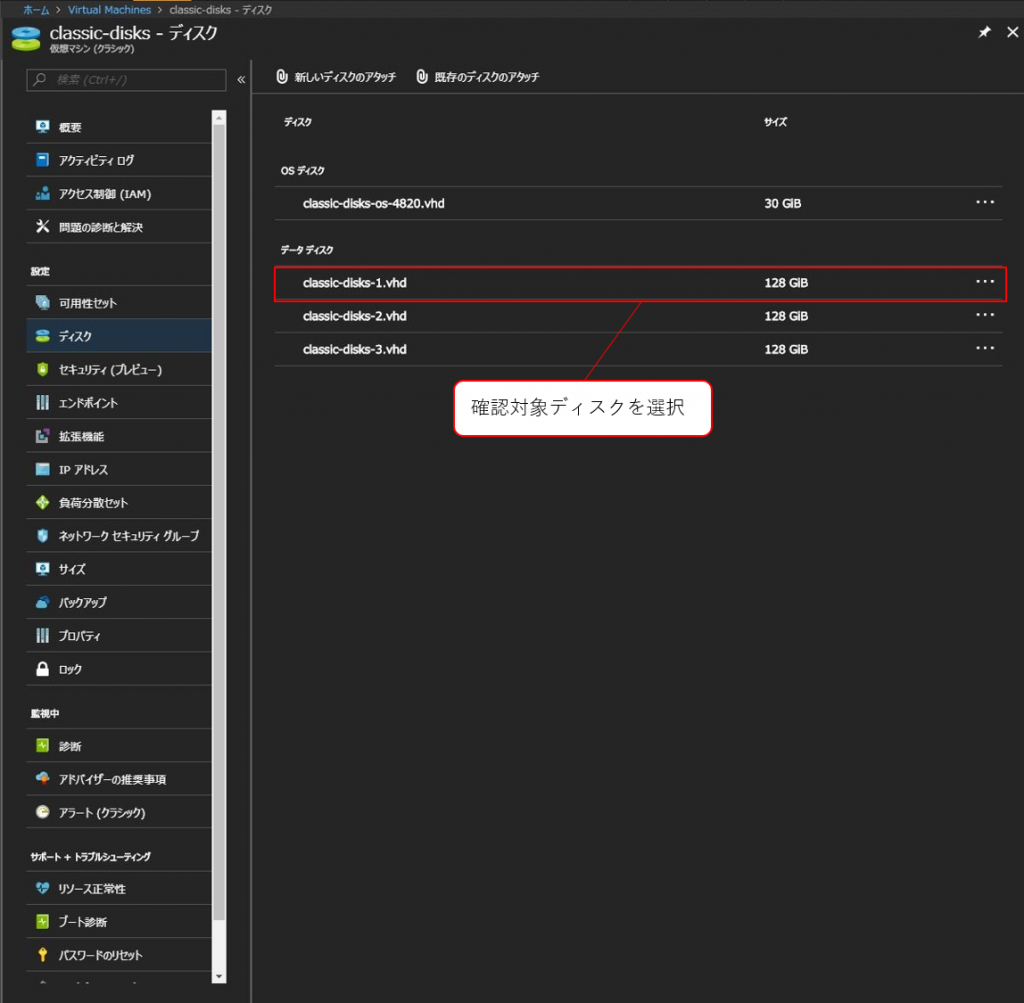
- "論理ユニット番号 (LUN)" を確認

仮想マシンからの LUN 確認方法
Windows 仮想マシンの場合
- "Windows + R" -> "diskmgmt.msc" より、"ディスクの管理" (Disk Management) を起動

- 確認したいディスクにて右クリック -> "プロパティ (Properties)" を選択

- "場所 (Location)" に表示される LUN を確認
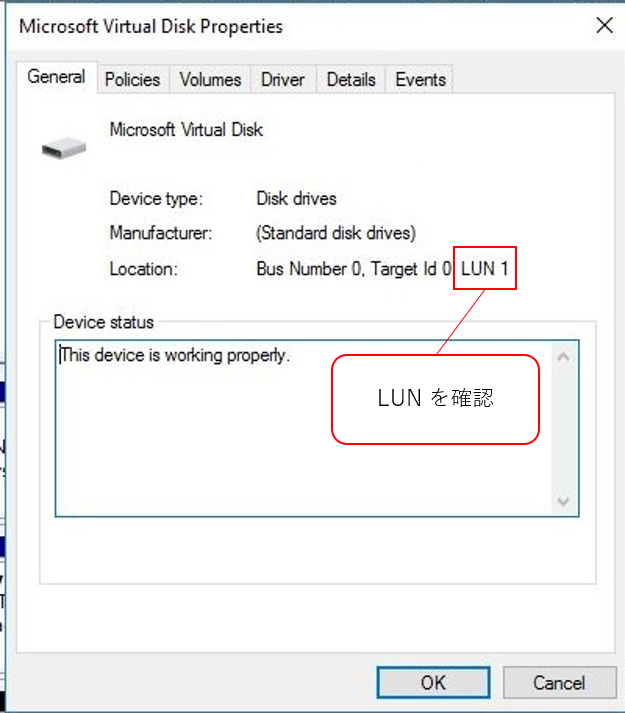
Linux 仮想マシンの場合
<2018/10/4 追記>
一部の環境下においては、[ /dev/disk/azure ] 配下にフォルダが生成されないケースがございます。
その場合には、以下の手順にてご確認いただくことが可能です。
下記コマンドにて、デバイスファイルと対応する "x:x:x:N" の”N”部分を確認
“ N “ は “LUN N “を表します。
※ 1 は [ LUN 1 ] を、 4 は [ LUN 4 ] を指します。### LUN の確認コマンド ls -l /dev/disk/by-path/*
以上の工程で、LUN が一致した Azure ディスクリソースと仮想マシンから認識されるディスクが同一ディスクでございます。
お客様のディスク管理にご活用いただけますと幸いです。